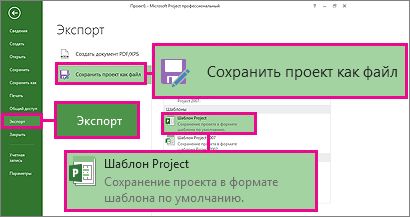в каком формате хранятся шаблоны проектов
Работа с шаблонами
Шаблоны предназначены для стандартизации файлов проектов внутри проектной команды или организации. В MS Project есть два типа шаблонов: глобальный файл Global.mpt и шаблоны файлов. В глобальном файле хранятся основные настройки, применяемые к новым проектам. Шаблоны файлов — это типовые проекты, сохраняемые для дальнейшего использования в целях стандартизации.
Глобальный файл
На диске хранятся две копии глобального файла Global.mpt — одна в установочной папке MS Project, а вторая — в рабочей папке пользователя. (Вы можете определить расположение этих файлов с помощью команды поиска файлов в Windows.) В установочной папке находится исходный файл шаблона, поставляемый вместе с программой, а в рабочей — его копия, включающая в себя все сделанные во время работы с программой настройки. Именно этот файл использует программа при работе.
Если удалить глобальный файл из рабочей папки пользователя, то при запуске MS Project автоматически поместит в нее файл из установочной папки. Поэтому для возврата шаблона к ‘начальным установкам вы можете просто удалить рабочий файл.
Создание шаблона файлов
Шаблоны файлов создаются пользователем путем сохранения планов проектов в формате *.mpt. В шаблоне может быть сохранена любая информация: данные о задачах, ресурсах и назначениях, настройки представлений, макросы и т. д. В то же время, при сохранении шаблона в него может попасть и ненужная информация из текущего плана (например, данные о фактических трудозатратах, которые точно не понадобятся при создании новых проектов). Поэтому при сохранении файла в формате шаблона появляется диалоговое окно (рис. 23.16), в котором определяется, какие данные из текущего плана не должны попасть в шаблон.
Рис. 23.16. Определение данных, которые будут сохранены в шаблоне
Диалоговое окно содержит флажки, устанавливая которые, вы определяете типы данных, не включаемые в шаблон. Флажок Values of all baselines (Значения всех базовых планов) удалит из будущего шаблона данные о базовых планах проекта. Установив флажок Actual Values (Фактические значения), вы удалите из шаблона текущие фактические значения из сохраняемого плана. Флажок Resource Rates (Ставки ресурсов) определяет, будут ли сохранены в шаблоне данные о ставках ресурсов. Данные о фиксированной стоимости задач можно удалить, установив флажок Fixed Costs (Фиксированные затраты), а установка флажка Whether tasks have been published to Microsoft Project Server (Данные о публикации задач на сервере Microsoft Project Server) приведет к исключению из шаблона данных о публикации задач на сервере.
Создание файла на основе шаблона
Для создания файла на основе шаблона нужно воспользоваться командой меню File V New (Файл V Создать), а затем в области задач на панели New Project (Создание проекта) в разделе New from template (Создание с помощью шаблона) выбрать шаблон, на основе которого будет создаваться план проекта (рис. 23.17).
Рис. 23.17. Панель создания проекта
В нашем случае в списке шаблонов присутствует файл BookProject.mpt, созданный нами для подготовки сопроводительных файлов к этой книге. Щелчок на названии шаблона приведет к созданию файла на его основе. Кроме того, в списке шаблонов есть пункт General Templates (Общие шаблоны) щелкнув на котором, вы попадете в диалоговое окно с полным списком шаблонов, доступных для использования при создании нового файла (рис. 23.18).
Диалоговое окно со списком шаблонов разделено на две группы: на первой вкладке, General (Общие), содержится список шаблонов, созданных пользователем, и шаблон пустого проекта. На второй вкладке, Project Templates (Шаблоны проектов), представлены шаблоны, входящие в комплект поставки MS Project. Выбрав любой из них и дважды щелкнув на его значке, вы создадите новый проект на его основе.
Сохранение файла проекта в виде шаблона
Сохранение файла проекта в качестве шаблона не только экономит время. Шаблоны помогают обеспечить успех будущих проектов, отсчитывая успешные стратегии из прошлых проектов, такие как эффективные отношения задач, людей или другие ресурсы, которые были особенно продуктивными, или просматривая методы и методы отчетности, которые помогли донести до высшего руководства критические события и проблемы проекта. Вот как можно сделать шаблон.
Выберите Файл > Экспорт.
В разделе Типы файлов щелкните Сохранить Project как файл.
В разделе Шаблоны выберите Project шаблон.
В поле Имя файла введите имя шаблона.
Убедитесь, что Project шаблона отображается в поле Тип сохранения.
Нажмите кнопку Сохранить.
В следующем диалоговом окне снимите флажки для данных, которые вы хотите удалить из файла проекта, и нажмите кнопку Сохранить.
Например, может потребоваться исключить из сведений о зарплате или других затратах сотрудников.
После сохранения проекта в качестве шаблона вы можете создать новый проект на его его образце.
На вкладке Файл выберите сохранить как.
Project профессиональный пользователей: Если проект, который вы хотите сохранить как шаблон, сохранен в Project Server, сделайте следующее:
В диалоговом окне Сохранить как файл выберите пункт Только загруженные корпоративные настраиваемые поля и глобальные корпоративные элементы, чтобы сохранить только те элементы из глобального корпоративного шаблона, который используется в данном проекте.
Выберите диск и папку, в которых вы хотите сохранить шаблон.
В поле Имя файла введите имя шаблона.
В поле Тип сохранения выберите шаблон (MPT).
Нажмите кнопку Сохранить.
Выберите флажки для данных, которые вы хотите удалить из файла проекта, и нажмите кнопку Сохранить.
Вы можете удалить базовые данные, фактические данные, ставки оплаты ресурсов, фиксированные затраты данные и состояние публикации задач.
Форматы файлов, поддерживаемые в классической версии Project
Project открывать и сохранять файлы в следующих форматах: Некоторые форматы позволяют сохранить все сведения проекта, а некоторые — только данные, содержащиеся в полях проекта.
Microsoft Project Plan (MPP)
Стандартный формат файла проекта с расширением MPP.
Файл project 2010 или Project 2013
В Project 2010, Project 2013 и Project 2016 используется один и тот же формат файлов. Проект, созданный в Project 2016, можно открыть в Project 2013 или в Project 2010, не сохраняя его в другом формате.
Файл Microsoft Project 2007
Project позволяет открывать файлы в формате Project 2007 и сохранять его в таком формате.
Файл Microsoft Project 2000-2003
Project поддерживает открытие файлов из форматов, используемых в Project 2000–2002 и Project 2003, но не поддерживает сохранение в этом формате.
Microsoft Project Template (MPT)
Файл шаблона, в котором можно сохранять данные шаблона. Данный формат использует расширение MPT. Глобальный файл (Global.mpt) — это главный файл шаблона, который содержит сведения о форматировании для всех проектов, но не может хранить задачи, ресурсы или назначения.
Microsoft Excel (файлы XLS, XLSX, XLSB и XLSM)
Формат, используемый программой электронных таблиц Microsoft Excel. В данном формате используются расширения XLS, XLSX и XLSB. Project не удается открыть или сохранить в электронных таблицах Excel с расширением XLSM. Можно экспортировать данные полей в эти форматы, но не весь проект.
Только текст или ASCII
Формат «Только текст или ASCII» является универсальным текстовым форматом для текстовых процессоров и других программ. Данный формат использует расширение TXT и разделение знаком табуляции. Можно экспортировать данные полей из отдельной таблицы Project в этом формате, но нельзя открыть или экспортировать весь проект.
Значения с разделителями (CSV)
Формат CSV является универсальным текстовым форматом для текстовых процессоров и других программ. Данный формат использует расширение CSV и разделение запятой, где значения отделены разделителем системного списка. Можно экспортировать данные полей из отдельной таблицы Project в этом формате, но нельзя открыть или экспортировать весь проект.
XML является форматом для передачи форматированных и структурированных данных стандартным и совместимым способом. Данный формат использует расширение XML. Можно экспортировать и импортировать данные проекта в этом формате. Формат XML может использоваться для обмена данными проекта между программой Project и другими программами.
XPS (XML Paper Specification)
XPS является электронным форматом файла, сохраняющим форматирование документов и обеспечивающим совместную работу с файлом.
PDF (Portable Document Format)
PDF — это электронный формат с постоянной разметкой, который сохраняет форматирование документа. Project сохранить файл в формате PDF, но нельзя открывать PDF-файлы.
Microsoft Project 98. Project невозможно открыть или сохранить файл в формате Project 98.
Microsoft Project Exchange (MPX). Project невозможно открыть или сохранить файл в формате MPX.
База данных Microsoft Project (MPD). Project невозможно открыть или сохранить в формате MPD.
База данных Microsoft Access (MDB). Project не удается открыть или сохранить проекты, хранимые в файлах MDB.
Open Database Connectivity (ODBC). Project не удается открыть или сохранить проекты, сохраненные в файлах ODBC.
Microsoft Project Plan (MPP)
Стандартный формат файла проекта с расширением MPP.
Файл Microsoft Project 2007
Project 2010 поддерживает открытие файлов в формате, используемом Project 2007.
Файл Microsoft Project 2000-2003
В Project 2010 и Project 2007 можно открывать и сохранять файлы в форматах Project 2000–2002 и Project 2003.
Файл Microsoft Project 98
В Project 2010 и Project 2007 нельзя сохранить файл в формате Project 98, но поддерживается открытие файла из формата Project 98.
Microsoft Project Template (MPT)
Файл шаблона, в котором можно сохранять данные шаблона. Данный формат использует расширение MPT. Глобальный файл (Global.mpt) — это главный файл шаблона, который содержит сведения о форматировании для всех проектов, но не может хранить задачи, ресурсы или назначения.
Microsoft Project Exchange (MPX)
Формат ASCII, используемый с управлением проектами и другими программами, поддерживаюшими MPX 4.0 с расширением MPX. Microsoft Project 4.0, Microsoft Project 4.1 и Microsoft Project 98 используют формат файлов MPX 4.0.
В Project 2010 и Project 2007 нельзя сохранять данные проекта в этом формате файла.
Microsoft Excel (файлы XLS, XLSX, XLSB и XLSM)
Формат, используемый программой электронных таблиц Microsoft Excel. В данном формате используются расширения XLS, XLSX и XLSB. В Project не удается открыть или сохранить таблицы Excel с расширением XLSM. Можно экспортировать данные полей в эти форматы, но не весь проект.
База данных Microsoft Project (MPD)
Формат базы данных, используемый в Project для хранения целых проектов. В этом формате используется расширение MPD.
В Project 2010 или Project 2007 нельзя сохранять файлы в формате MPD, но вы можете открывать проекты, которые хранятся в MPD-файлах.
База данных Microsoft Access (MDB)
Формат базы данных, используемый программой Microsoft Office Access с расширением MDB.
В Project 2010 или Project 2007 нельзя сохранять файлы в формате MDB, но можно открывать проекты, которые хранятся в MDB-файлах.
Open Database Connectivity (ODBC)
Формат, совместимый с ODBC, Microsoft SQL Server базы данных. В Project 2010 или Project 2007 невозможно сохранить файл в формате ODBC, но можно открывать проекты, которые хранятся в файлах ODBC.
Только текст или ASCII
Формат «Только текст или ASCII» является универсальным текстовым форматом для текстовых процессоров и других программ. Данный формат использует расширение TXT и разделение знаком табуляции. Можно экспортировать данные полей из отдельной таблицы Project в этом формате, но нельзя открыть или экспортировать весь проект.
Значения с разделителями (CSV)
Формат CSV является универсальным текстовым форматом для текстовых процессоров и других программ. Данный формат использует расширение CSV и разделение запятой, где значения отделены разделителем системного списка. Можно экспортировать данные полей из отдельной таблицы Project в этом формате, но нельзя открыть или экспортировать весь проект.
XML является форматом для передачи форматированных и структурированных данных стандартным и совместимым способом. Данный формат использует расширение XML. Можно экспортировать и импортировать данные проекта в этом формате. Формат XML может использоваться для обмена данными проекта между программой Project и другими программами.
XPS (XML Paper Specification)
XPS является электронным форматом файла, сохраняющим форматирование документов и обеспечивающим совместную работу с файлом.
В Project 2007 нельзя открывать или сохранять проекты, сохраненные в XPS-файлах.
PDF (Portable Document Format)
PDF — это электронный формат с постоянной разметкой, который сохраняет форматирование документа.
В Project 2010 можно сохранять файлы в формате PDF, но нельзя открывать ИХ.
В Project 2007 нельзя открывать и сохранять проекты, сохраненные в PDF-файлах.
Определение используемой версии Project
В клиенте Project Online для настольных ПК, Project 2019, Project 2016 и Project 2013 выберите «Учетная запись >».
В Project 2010 на вкладке «Файл» выберите «Справка».
В Project 2007 в меню «Справка» выберите пункт «Microsoft Office Project».
В каких форматах должен отдаваться верстальщику дизайн макета сайта?
Оценить 5 комментариев
Приходилось работать тупо с jpg. Надо ли говорить, что много неудобств. Ни размер шрифта нормально посмотреть, ни какие-то графические элементы в отдельную картинку получить без наложения других элементов страницы.
Скорее всего говорят о таких сервисах типа https://zeplin.io/ На последнем проекте дизайнер в него выкладывал как дизайны страниц так и сборки например всех возможных стилей кнопок, инпутов. Все это шариться. Идея ок. Во многом удобно. Показывает размеры, цвета. Позволяет определенные элементы скачать в виде отдельного файла. Но было нужно измерить какое-то растояние которое сервис сам не показывает. И непонятно что делать. Бывало нужно было иконку сукачать и нужно было просить дизайнера чтоб он что-то там в настройках сделал чтоб иконка стала скачиваемым элементом. Короче есть минусы, но идея ок. И это не один такой сервис. Думаю через пару лет большинство через них работать и будет.
Мы с моим дизайнером работаем в Figma. Это веб приложение с очень удобными инструментами для дизайнера и супер удобным способом переносить дизайн на верстку. Бесплатная версия имеет весь функционал, ограничение по количеству проектов в 3, и история версий макета хранится месяц. За 700р все эти ограничения снимаются, но это нужно только дизайнеру. Так что первое время можно без каких либо ущемлений обходиться бесплатной версией.
Там есть комментарии, что очень удобно. Можно любой элемент прокомментировать или задать вопрос дизайнеру, верстальщику, клиенту. Снимать все данные для элементов очень удобно, можно даже просто через ПКМ скопировать готовые стили, если кому так удобнее. Всю работу можно смотреть в лайв режиме, видно курсоры других людей кто на данный момент в проекте, видно какой элемент им выделен и он с ним работает. Есть очень удобнонастраиваемая система адаптивных сеток.
В общем мы уже несколько заказов на этом сервисе сделали и нам очень нравится.
Еще удобны программы такие как Sketch (для мака) и Adobe Experience Design. Adobe XD еще в бета версии, но уже годная программа с отличным прототипированием и возможность показать дизайн в действии. И я думаю она в скором времени обгонит скетч по функционалу и будет более предпочтительным выбором.
А иллюстратор, корел дро, фотошоп это программы для рисования непосредственно графики, которую потом можно, и так нужно делать в принципе, перенести в программы для разработки дизайнов сайтов и мобильных приложений. И использование фотошопа и других программ для создание дизайнов это была вынужденная мера, потому что других вариантов не было. Сейчас их используют только из-за массовой привычки и нежелания узнать а какие современные инструменты для удобной и быстрой работы с дизайном и для дизайнера и для верстальщика и для демонстрации клиента существуют на сегодняшний день.
Сохранение файла проекта в классической версии Project
Файл проекта сохраняется на компьютере так же, как файлы в любой другой программе Office.
В меню Файл выберите команду Сохранить как.
Найдите папку, в которой вы хотите ее сохранить.
Если вы используете версию Project (клиент Project Online для настольных ПК), с которой вы недавно сохранили файл проекта, сначала будут показаны папки. Вы также можете выбрать другое расположение.
Введите имя в поле Имя файла и нажмите кнопку Сохранить.
Конечно же, вы можете сохранять файлы не только на свой компьютер и не только в формате Project.
Другие возможности сохранения
Синхронизация проекта со списком задач
Синхронизируйте проект со списком задач SharePoint, чтобы сообщать другим пользователям о задачах проекта, обновлять их состояние и работать над ним совместно с другими участниками группы. После синхронизации списков задач изменения в одном списке будут отражены в другом.
Примечание: Синхронизация не будет работать, если вы подключены к Project Web App. Сведения об устранении других проблем синхронизации см. в статье Синхронизация проекта с сайтом SharePoint.
Синхронизация на существующем сайте SharePoint
Щелкните Файл > Сохранить как > Синхронизировать с SharePoint.
В правой части экрана в поле Синхронизировать с выберите значение Существующий сайт SharePoint.
В поле Адрес сайта введите веб-адрес сайта SharePoint или выберите его из раскрывающегося меню.
Нажмите кнопку Проверить сайт.
В поле Список задач введите имя нового списка или выберите существующий из раскрывающегося меню.
Нажмите кнопку Сохранить.
Синхронизация на новом сайте SharePoint
Щелкните Файл > Сохранить как > Синхронизировать с SharePoint.
В правой части экрана в поле Синхронизировать с выберите пункт Новый сайт SharePoint.
Введите имя проекта в поле Имя проекта.
В поле Адрес сайта введите веб-адрес нового сайта SharePoint.
Нажмите кнопку Сохранить.
После первой синхронизации вы сможете выбрать, какие поля Project должны соответствовать столбцам SharePoint. Щелкните Файл > Сведения и нажмите кнопку Сопоставление полей.
Сохранение проекта в другом формате файла
Щелкните Файл > Сохранить как.
В разделе Выбор местоположения щелкните Компьютер или расположение в Интернете, в котором вы хотите сохранить файл.
В разделе Выберите папку щелкните папку.
В поле Имя файла введите имя проекта.
В поле Тип файла выберите формат файла.
Нажмите кнопку Сохранить.
Вы можете сохранить файл проекта в этих форматах:
Project 2000–2003 (эта функция недоступна в Project 2016)
Текст, разделенный табуляциями
CSV-файл (разделители — запятые)
Другие способы сохранения файла проекта
Сохранение проекта в Project 2010
Процесс сохранения проекта отличается для пользователей Project стандартный 2010 и Project профессиональный 2010, подключенных к Project Server. В этом разделе описаны оба процесса.
Сохранение проекта в Project стандартный 2010
Перейдите на вкладку «Файл» и нажмите кнопку «Сохранить».
При первом сохранении проекта введите его имя в поле «Имя файла» и нажмите кнопку «Сохранить».
Если вы хотите сохранить файл с несколько проектов, может появиться запрос на имя проекта.
Вы можете сохранить проект в другом формате файла.
Откройте вкладку Файл.
Нажмите кнопку Сохранить и отправить.
В области «Типы файлов»выберите «Сохранить проект как файл».
В правой части в области «Типы файлов Project» или «Другие типы файлов» выберите тип файла, в который нужно сохранить файл.
Существует два способа сохранения файла проекта в другом формате.
Дважды щелкните тип файла, в который нужно сохранить файл.
Щелкните один раз тип файла, в который нужно сохранить файл, и выберите «Сохранить как».
Нажмите кнопку Сохранить.
Проект можно сохранить в следующих форматах файлов:
PDF (Portable Document Format)
XPS (XML Paper Specification)
Текст, разделенный табуляциями
CSV (с чем-то есть запятая)
Сохранение проекта в Project профессиональный 2010
В Project профессиональный 2010 есть следующие варианты сохранения проекта:
Сохраните проект на сервере Project Server.
Сохранение проекта отличается от его публикации и его публикации. Когда вы сохраняете проект на сервере Project Server, он остается для вас и не может быть изменен другими. Закройте проект, чтобы проверить его на сервере Project Server. Чтобы сделать проект доступным для участников группы, опубликуйте его.
Перейдите на вкладку «Файл» и нажмите кнопку «Сохранить».
При первом сохранении проекта в диалоговом окне «Сохранение на сервере Project Server» введите имя проекта в поле «Имя».
Чтобы настроить корпоративные настраиваемые поля в проекте, щелкните поле «Значение» для настраиваемного поля и выберите значение. Необходимо ввести данные для требуемой настраиваемой поля, обозначенной звездочкой (*) после имени поля.
Нажмите кнопку Сохранить.
При необходимости вы можете проверить, был ли проект проверен или выверл с сервера Project Server. Откройте вкладку Файл и нажмите кнопку Открыть. Просмотрите состояние проекта в диалоговом окне «Открыть».
Чтобы проверить проект на сервере Project Server, перейдите на вкладку «Файл» и нажмите кнопку «Закрыть».
Если закрыть окно проекта или выйти из Project без сохранения последнего изменения, появится диалоговое окно «Закрыть».
В разделе «Сохранить изменения» сделайте одно из следующего:
Нажмите кнопку «Сохранить», чтобы сохранить изменения, внесенные в проект.
Нажмите кнопку «Отменить изменения», чтобы закрыть проект без сохранения изменений.
В разделе «Регистрация» сделайте одно из следующего:
Нажмите кнопку «Вернуть», чтобы вернуть проект на сервер Project Server.
Нажмите кнопку «Оставить проект в области», чтобы оставить проект неотвеяжаемой для вас, чтобы другие люди не могли вносить в него изменения.
Сохраните проект локально:
Откройте вкладку Файл и выберите команду Сохранить как.
В диалоговом окне «Сохранение на сервере Project Server» нажмите кнопку «Сохранить как файл».
В диалоговом окне «Сохранить как файл» сделайте следующее:
Чтобы сохранить все элементы из глобальный корпоративный шаблон кроме настраиваемой поля, щелкните «Все корпоративные настраиваемые поля и глобальные элементы».
Чтобы сохранить только те элементы из глобального корпоративного шаблона, который используется в данном проекте, выберите пункт «Только загруженные корпоративные настраиваемые поля и глобальные элементы предприятия».
Выберите место для сохранения файла и нажмите кнопку Сохранить.
Вы можете сохранить проект в другом формате файла.
Откройте вкладку Файл.
Нажмите кнопку Сохранить и отправить.
В области «Типы файлов»выберите «Сохранить проект как файл».
В правой части в области «Типы файлов Project» или «Другие типы файлов» выберите тип файла, в который нужно сохранить файл.
Существует два способа сохранения файла проекта в другом формате.
Дважды щелкните тип файла, в который нужно сохранить файл.
Щелкните один раз тип файла, в который нужно сохранить файл, и выберите «Сохранить как».
Нажмите кнопку Сохранить.
Проект можно сохранить в следующих форматах файлов: